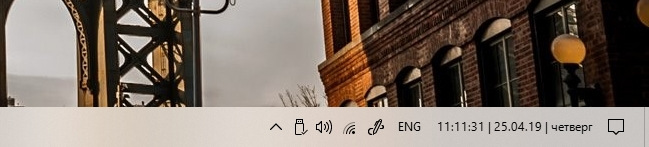T-Clock Redux — продвинутые часы для панели задач
T-Clock Redux — это настраиваемые часы, будильник и календарь для панели задач Windows, обновлённая, дополненная и улучшенная версия классической утилиты родом из 90-ых годов прошлого столетия. Программа предлагает десятки опций по настройке внешнего вида часов, позволяет задавать нужный формат показа времени, использовать собственные мелодии для будильника. На панели задач T-Clock Redux заменяет собой стандартные часы Windows, по желанию пользователя подменяет и системную панель календаря.
Кроме основной функции, программа наделена и массой дополнительных, упрощающих выполнение рутинных операций. К примеру, T-Clock Redux может отправить файл в корзину, скопировать или переместить в заданную папку, открыть в каком-то приложении — достаточно перетащить и бросить файл на часы. Почти два десятка специальных действий назначаются на одинарный или двойной клик по часам любой из кнопок мыши.
В контекстном меню программы нашлось место для настраиваемых пользовательских ярлыков, ссылок для быстрого перехода к системным настройкам и запуска Диспетчера задач, функций управления окнами запущенных приложений и питанием компьютера. Поможет T-Clock Redux в деле автоматического отключения экрана при блокировке компьютера и изменения прозрачности панели задач.
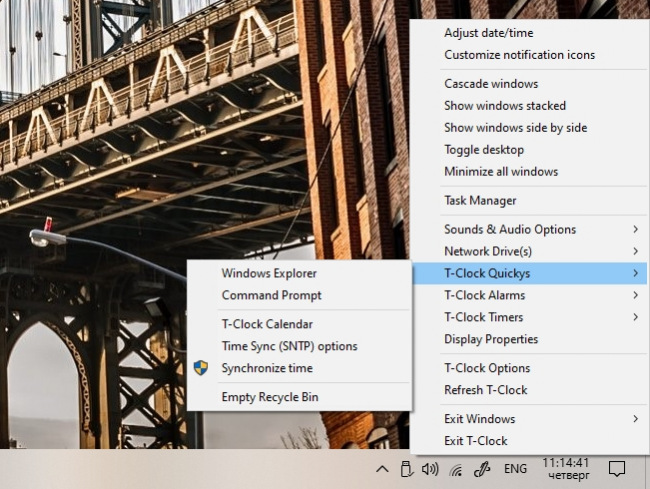
Для часов в программе задаётся тип, цвет и размер шрифта, расположение и угол наклона текста, цвет фона и отступ между линиями. Предусмотрена возможность произвольной комбинации распространённых форматов показа информации о времени и дате. Можно изменить текст подсказки, отображаемой при наведении курсора мыши на часы в панели задач, а окно будильника заставить прыгать по рабочему столу с ошеломительной скоростью.
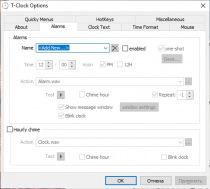
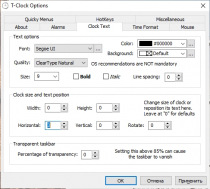
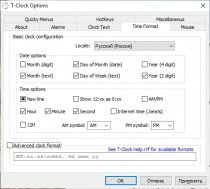
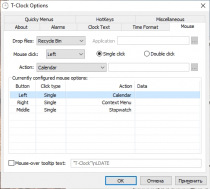
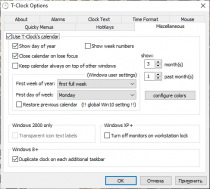

В установке T-Clock Redux не нуждается, новейшая версия доступна на официальном сайте . Распространяется программа бесплатно и с открытым исходным кодом. Русский язык не входит в число официально поддерживаемых.
Цифровые часы на рабочем столе Windows.
Эта статья в первую очередь будет интересна любителям украшать свой рабочий стол Windows. Один из вариантов персонализации – украсить свой рабочий стол многофункциональными цифровыми часами с помощью программы Digital Clock 4. Помимо эстетического удовольствия от созерцания настроенных по своему вкусу цифровых часов, есть возможность в настройках программы активировать дополнительные плагины:
- «Spectrum clock» – изменяет цвет часов со временем.
- «Поверх всех окон» – часы будут отображаться в любом окне, а не только на рабочем столе.
- IP адрес – отображение локального (-ых) IP адреса (-ов) под часами.
- Timetracker – простой таймер под часами. Один щелчок левой кнопкой мыши запуск/пауза, двойной щелчок сброс/рестарт.
- Будильник .
- Быстрая заметка – ваша заметка будет отображаться под часами.
- Выключение системы – выключает систему в указанное время.
- Говорящие часы – произносят время через указанный период.
- Дата – отображение даты под часами.
- Звуковой сигнал – издает звуковой сигнал через указанный период времени, например, каждый час. Выбрать сигнал можно из стандартных в программе, либо там же в настройках установить любой свой сигнал.
- Любое увеличение – позволяет установить любое увеличение, в том числе разное по осям X и Y.
- Переменная прозрачность – изменяет прозрачность часов со временем.
- Планировщик – планирование задач и показ уведомлений в указанное время.
- Таймер обратного отсчета .
- Цвет значка в трее .
Скачать программу Digital Clock 4 для 64-битных ОС можно по адресу:
После завершения установки может случится так, что вы возможно ничего не увидите на своем экране: ни часов, ни значка программы. Но программа установлена, поэтому запустить ее можно из меню «Пуск».
Для открытия настроек щелкните правой кнопкой мыши по значку программы в панели задач и выберите соответствующий пункт. Также через контекстное меню можно настроить некоторые подключенные плагины, обновить программу и указать расположение часов на экране.
Интерфейс программы Digital Clock 4 на русском языке, поэтому разобраться в настройках не составит большого труда. Можно поэкспериментировать если что-то не понятно. На первой вкладке «Вид» есть возможность настроить отображение часов поверх всех окон, прозрачность, размер, мигание разделителя, выбрать стиль и текстуру или сплошной цвет, вкл/откл фон.
На вкладке «Разное» можно добавить программу в автозапуск, включить автообновление и проверку обновлений, настроить расстояние между цифрами и так далее.
На вкладке «Плагины» помечаете нужные плагины для их подключения, а справа, нажав по значку в виде шестеренки, настраиваете подключенные плагины.
На вкладке «Экспериментальные» можно подключить некоторые дополнительные возможности, например перемещение часов по клику по ним.
В настройках вы можете сохранить свои личные настройки, а также применить свои ранее сохраненные настройки (Импорт/Экспорт).
Кстати! Если в настройках не стоит прозрачность для мышки, то перемещать часы на экране можно вручную, подведя указатель мыши к самому краю изображения и зажав левую кнопку мыши.
Как показывать секунды в часах в трее?
В статье показан рабочий способ как отображать секунды в часах системного трея Windows. Предлагаемая в конце статьи программа поможет отображать не только секунды, но и день недели. Но это потом, а сначала небольшое введение, о котором не помешает знать.
Время в трее – это естественно. Часы, минуты – без проблем. А вы никогда н задумывались, почему система никогда не показывает секунды? Оказывается, на то есть причины. И вот что глаголит по сему поводу сама Майкрософт:
“ Беспрестанно мигающее двоеточие и сменяющиеся секунды в часах просто убивали систему, отвечавшую за сопоставление числовых контрольных точек относительно секунд и разрядностей на порядок ниже, чем секунда (system clock benchmark numbers)”. Для операционной системы с объёмом оперативной памяти 4 Мб (а это был минимум для Windows 95), это было ну просто не под силу. Мерцающие секунды в часах постоянно выбивали Панель задач, а нередко и сам проводник Windows “.
Таким образом, отсутствующие секунды в часах системного трея Панели задач Windows объясняются просто – конфигурации древних (по сегодняшним меркам) компьютеров просто не хватало мощи. Времена изменились, но ситуацию никто не исправил.
А мы исправим.
К сожалению, встроенных средств для такого твика в резерве Windows 7 и 8 нет: нужна программа со стороны. А вот в Windows 10 версии 1607 за это отвечает специальный параметр реестра:
Здесь нам нужно просто создать новый параметр REG_DWORD, обозвать его именем
и присвоить значение 1.
Как настроить секунды в часах в Windows 7?
Напомню, прокатит и в 8-ой версии. Но придётся обратиться к посторонним. В числе всего прочего и тоже очень полезного, этим занимается программа Tclockex.
Программа бесплатна, легковесна (нет и половины мегабайта) и способна прибавить трею Windows некоторый функционал. Так что попробуйте. Учтите – утилита по установке сразу лезет в автозагрузку. У неё английский интерфейс, однако он интуитивно понятен:
Теперь часы Windows будут выглядеть во так: